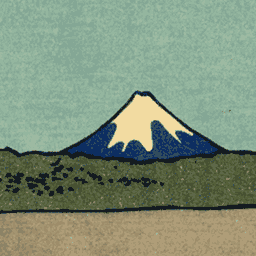
Contact Form 7 でWordPressに問い合わせフォームを簡単設置!その使い方
WordPressではプラグインが使えるので簡単に問い合わせフォームを作成することができます。問い合わせフォーム系のプラグインの中で最も使いやすいのが「Contact Form 7」というプラグインです。ここではプラグインの導入からフォーム部品の設置、投稿ページにフォームを表示する方法について解説します。
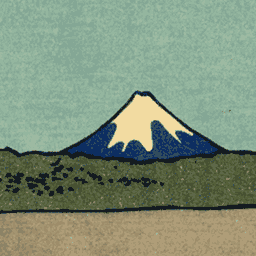
WordPressではプラグインが使えるので簡単に問い合わせフォームを作成することができます。問い合わせフォーム系のプラグインの中で最も使いやすいのが「Contact Form 7」というプラグインです。ここではプラグインの導入からフォーム部品の設置、投稿ページにフォームを表示する方法について解説します。
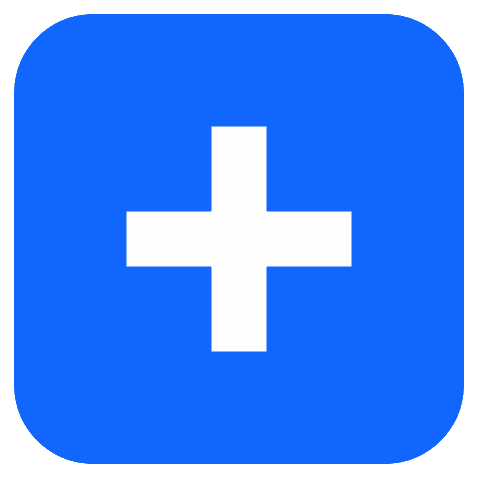
WordPressでもっと記事をシェアしてもらうなら AddToAny Share Buttons プラグインが便利です。ここではこれを使って画面に固定表示されるSNSボタンを設置する方法をまとめました。設定も数分あればできるので是非お試しを

従来までは要素をアニメーションするにはjQueryなどを使う必要がありましたが、CSS3ではアニメーションプロパティが対kされたのでCSSのみで動きのあるボタンを作ることができます。ここではマウスがホバーしたり、クリックしたときにボタンの大きさが変わるボタンを作る方法を解説します。

WordPressのログインページはユーザー名とパスワードさえ分かれば誰でもログインできてしまうので不正ログイン対策は必須です。ここでは「SiteGuard WP Plugin」プラグインで不正ログインを防ぐ方法を紹介します。

jQueryを使った場合、要素の内容(テキストやHTML)や要素に適用されているCSSを簡単なスクリプトで書き換えすることが可能です。ここでは要素の内容の取得と書き換えによく使われるtext関数、html関数、css関数の3つの使い方について解説します。
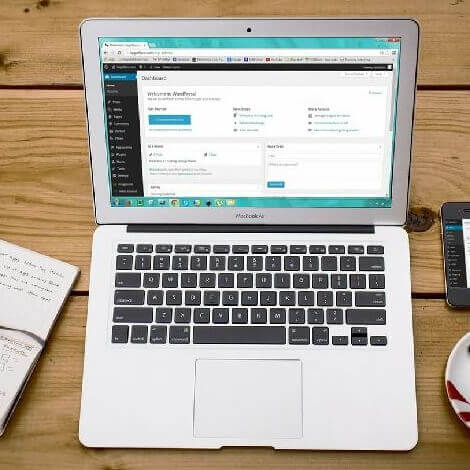
WordPressでは記事にカテゴリーを設定することができます。カテゴリーごとに記事をまとめたページをカテゴリーページと言いますが、これを上部のヘッダーメニューに固定ページなどと一緒に表示することができます。ここでは簡単にヘッダーメニューにカテゴリーページへのリンクを設定する方法を解説します。
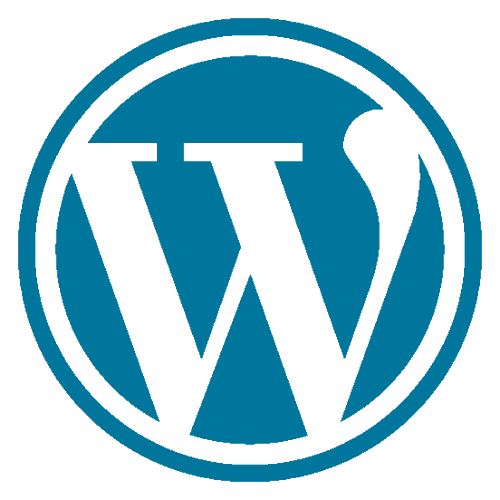
WordPressで子テーマを作る場合、手動作成するのは慣れない人にとって無駄に手間と時間がかかる作業です。そこでここでは初心者でも簡単に子テーマが作れる Child Theme Configurator の使い方を紹介します。

ブロック要素は通常はブラウザで1つのかたまりと認識されるので前後に空白が入りますが、CSSを使うとブロック要素をインライン要素のように横並びで表示することが可能です。やり方は様々ありますが、ここではブロック要素を横並びにする3つの方法とそれぞれの方法で画面幅が狭まった時の要素の折り返し方について紹介します。
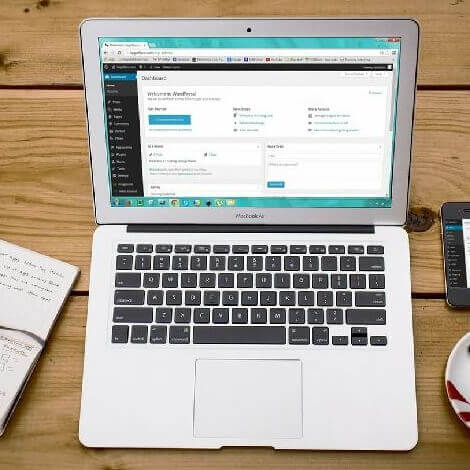
ファビコン(favicon)とはブラウザタブやブックマークに表示されるブログ・サイトのアイコンのこと。このファビコンをWordPressでプラグインを使わず簡単に設定する方法について紹介します。
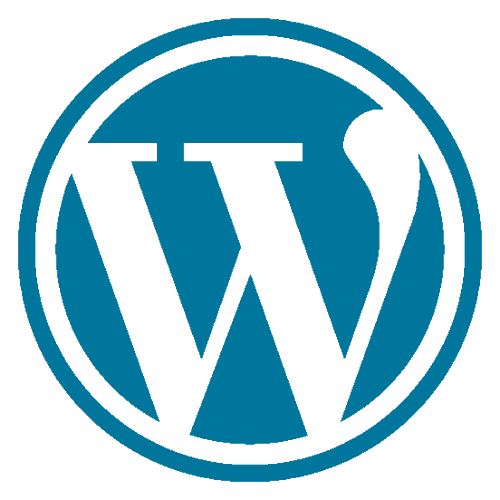
WordPressの多くのテーマではサイトタイトルの下にヘッダーナビメニューが表示されます。ここには固定ページ・投稿ページ・カテゴリーページ・Twitterなどの外部サイトへのリンクを張ることができ、うまく活用するとサイト構成が分かりやすくなり、PVを増加させることも可能です。そこでここではヘッダーメニューの作り方から各メニュー項目の追加方法までを解説します。